Pentru a duce vizualizările tale în Cinema4Dla nivelul următor, este esențial să generezi un aspect vizualatrăgător. În acest ghid, vei afla cum poți implementa eficient devieri de culoare, vignete și o creștere a structurii și contrastului cu ajutorul filtrului Camera Raw.
Principalele concluzii
- Aspectul vizual este mai mult decât simple setări de culoare și contrast.
- O vignetă poate influența semnificativ atmosfera unei imagini.
- Balancea corectă a clarității și structurii este decisivă pentru un rezultat profesional.
Pasul 1: Pregătirea straturilor tale
Înainte de a începe cu filtrul Camera Raw, ar trebui să te asiguri că ai reunit tot ce ai nevoie pentru aspectul tău vizual într-un singur strat. Fă clic mai întâi pe stratul de sus al proiectului tău. Pentru utilizatorii de Mac, combinația de taste este Shift + Alt + Command + E, în timp ce utilizatorii de PC ar trebui să folosească Shift + Alt + Ctrl + E. Aceasta îți va permite să unifici toate straturile existente într-un strat nou. Denumește acest strat, de exemplu, „Aspect vizual”, pentru a avea o imagine clară asupra muncii tale.
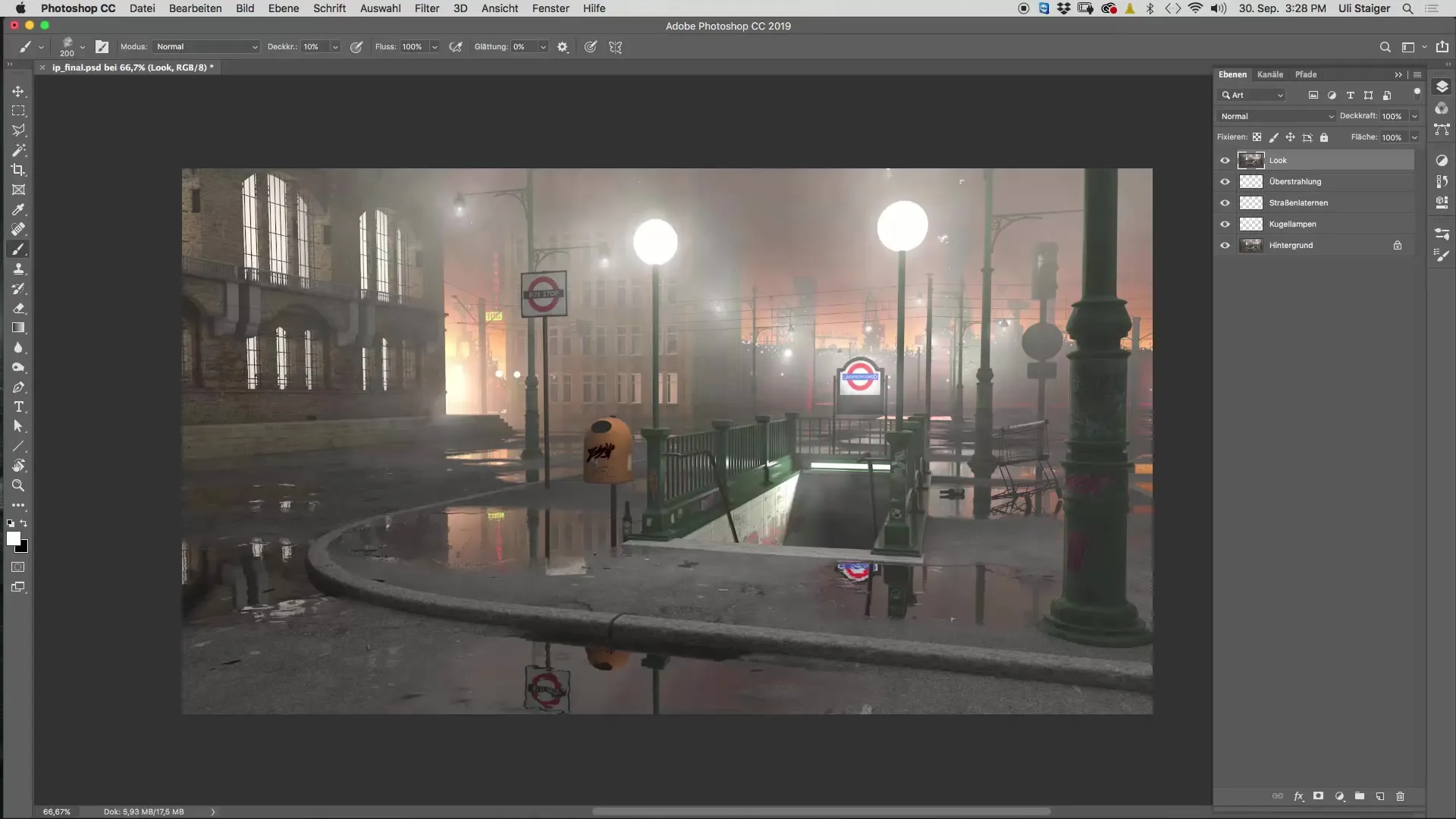
Pasul 2: Transformarea într-un obiect inteligent
Pentru a putea lucra mai flexibil cu aspectul tău vizual, ar trebui să transformi stratul nou creat într-un obiect inteligent. Acest lucru îți va permite să aplici sau să ajustezi filtrul Camera Raw din nou, fără a pierde datele originale. Fă clic dreapta pe strat și selectează „Transformă în obiect inteligent”.
Pasul 3: Aplicarea filtrului Camera Raw
Acum că stratul tău este un obiect inteligent, mergi la meniul „Filtru” și selectează „Filtru Camera Raw”. Aici ai la dispoziție multe unelte utile pentru a obține calitatea dorită a imaginii. Este posibil ca imaginea să pară inițial puțin neclară. Asigură-te că îți setezi vizualizarea la 100% pentru a avea o idee mai precisă despre ajustările tale.
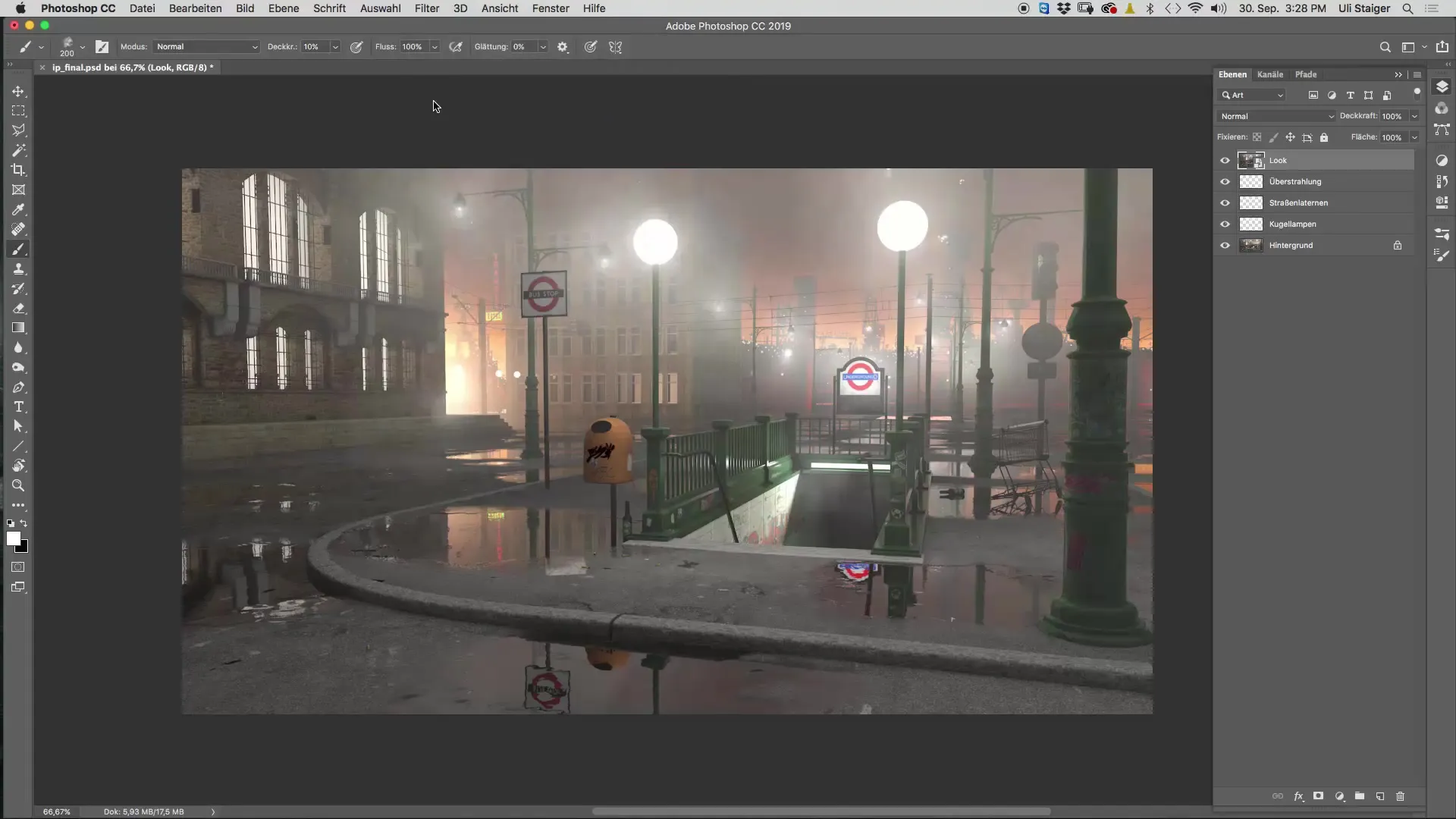
Pasul 4: Ajustarea clarității și structurii
Începe cu setările pentru „Claritate” și „Structură”. Acești doi parametrii ar trebui să facă imaginea să pară mai vie. Ai grijă să nu exagerezi cu claritatea, deoarece aceasta poate duce rapid la rezultate nenaturale. O valoare între 25% și 30% este în general optimă. Crește structura ușor pentru a face imaginea să pară fundamental mai ascuțită, dar păstrează valoarea la un maxim de 10% pentru a evita suprascripturile.
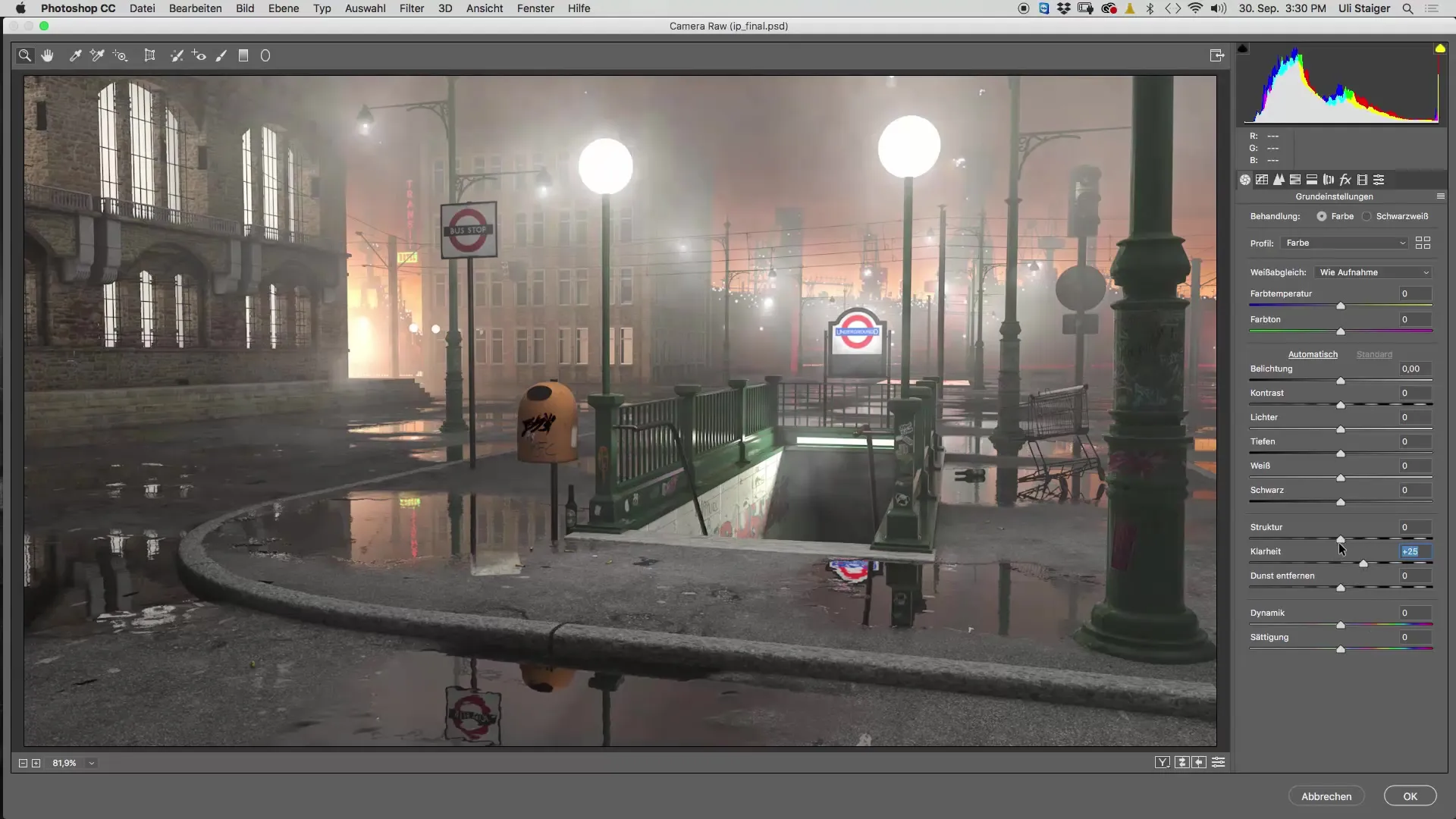
Pasul 5: Ajustarea umbrelor și a valorii negre
Verifică acum umbrele și proporțiile valorii negre din imaginea ta. Uneori, poate fi util să crești regula valorii negre pentru a face imaginea mai dinamică. Monitorizează histogramul pentru a te asigura că nu pierzi contrastul dorit. O ușoară creștere a valorii negre poate face imaginea generală mai clară și mai pătrunzătoare.
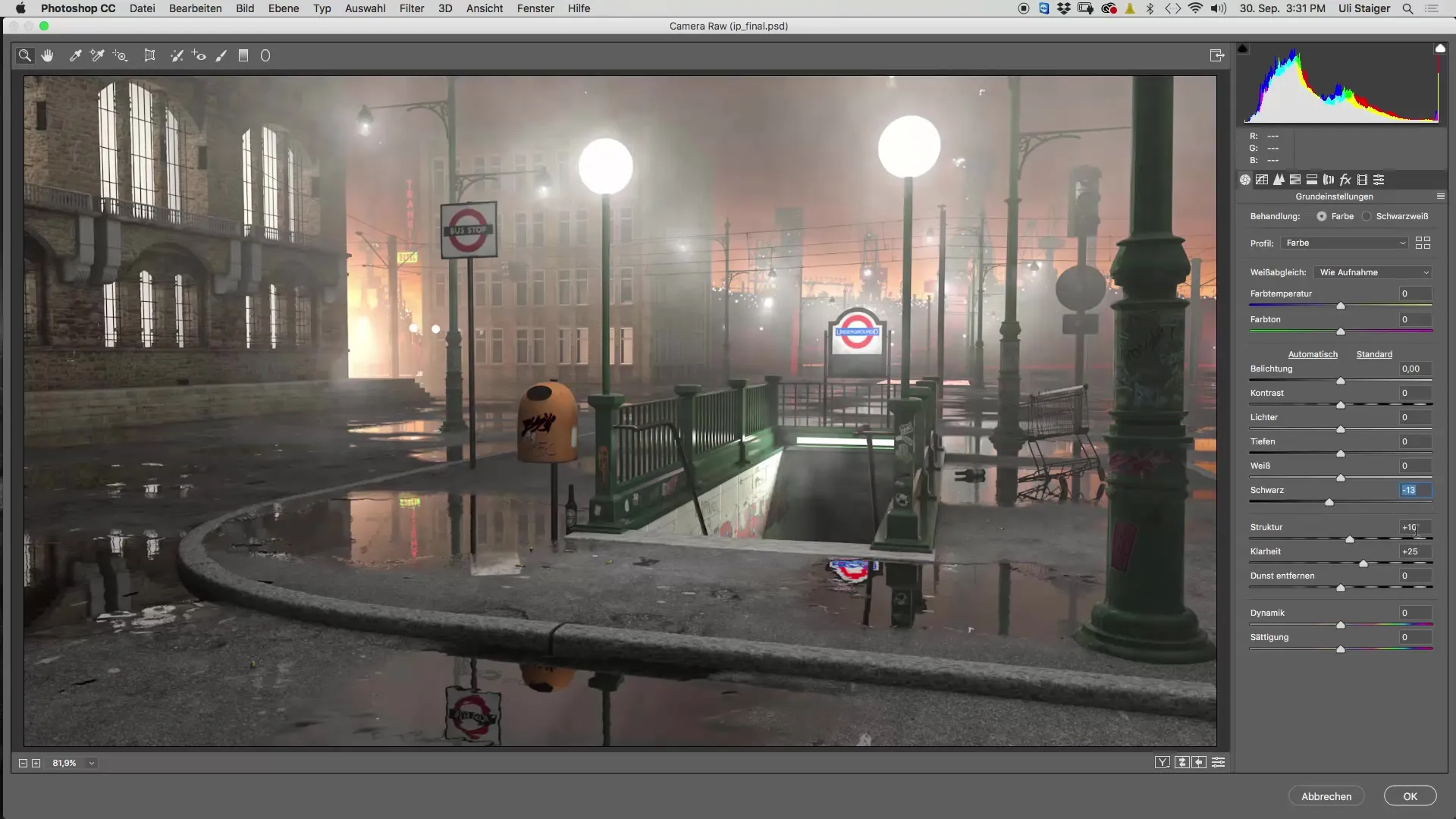
Pasul 6: Adăugarea unei vignete
O vignetă poate atrage atenția asupra punctului central al imaginii tale. Sub „Efecte” în filtrul Camera Raw poți crea o vignetă. Asigură-te că ajustezi centrul și rotunjimea conform preferințelor tale. Margini mai întunecate pot contribui la dramatizarea imaginii, ceea ce se potrivește deosebit de bine unui aspect sumbru.

Pasul 7: Ajustarea nuanței
Pentru a conferi imaginii tale o nuanță caldă, revino la „Setările de bază” și ajustează proporțiile culorii. O nuanță mai caldă poate crea un mediu care este atât primitor, cât și misterios. Acest lucru este deosebit de important pentru o scenă care este, de asemenea, influențată de sursele de lumină din Cinema 4D.
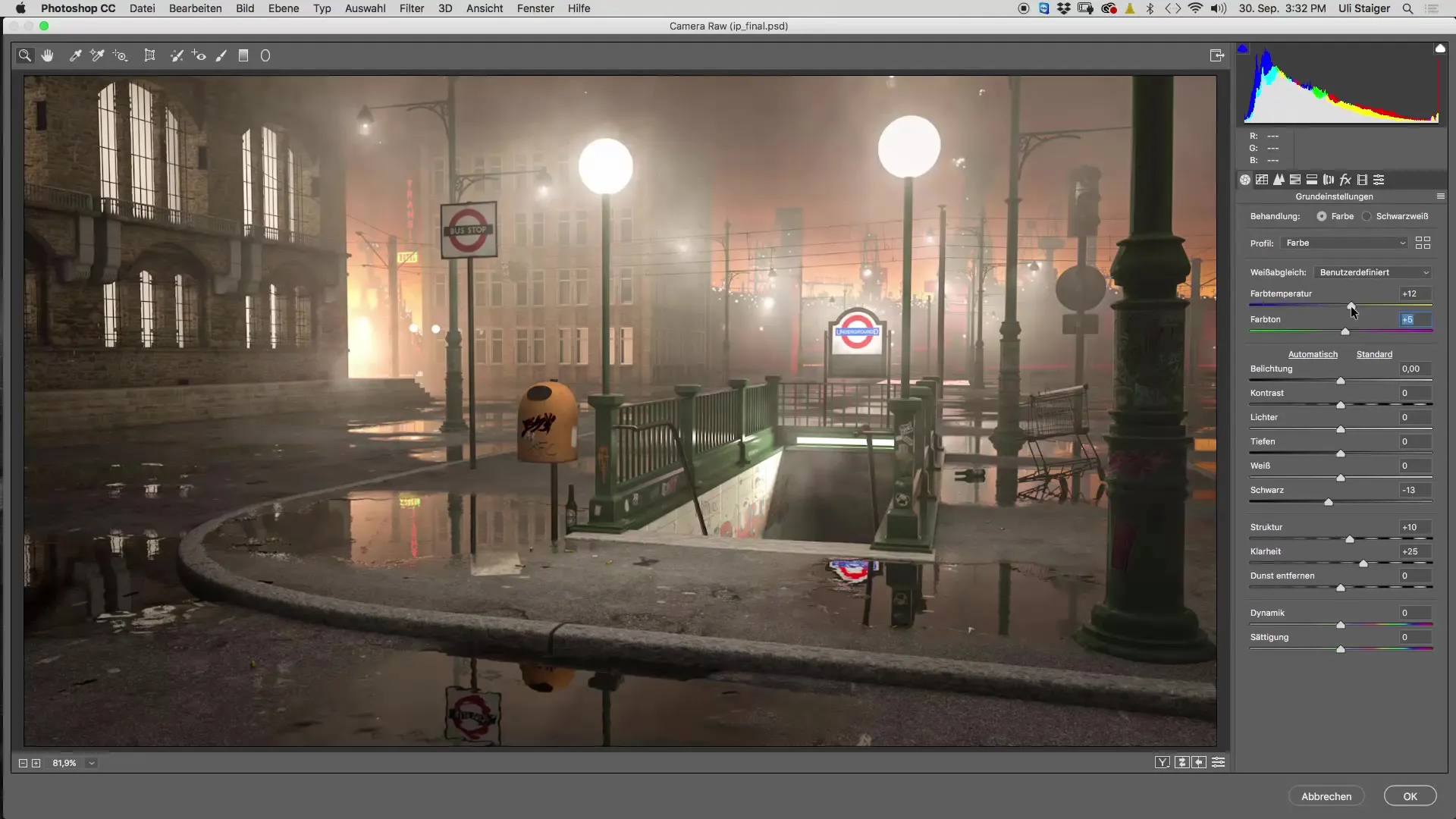
Pasul 8: Ajustări finale
Compară acum imaginea ta în vederea înainte - după. Este important să vezi schimbările și să te asiguri că toate ajustările tale au un aspect armonios. Folosește acest moment pentru a face ultimele modificări la claritate, structură sau vignetă, dacă este necesar. Poți reveni oricând și aplica din nou filtrul Camera Raw.
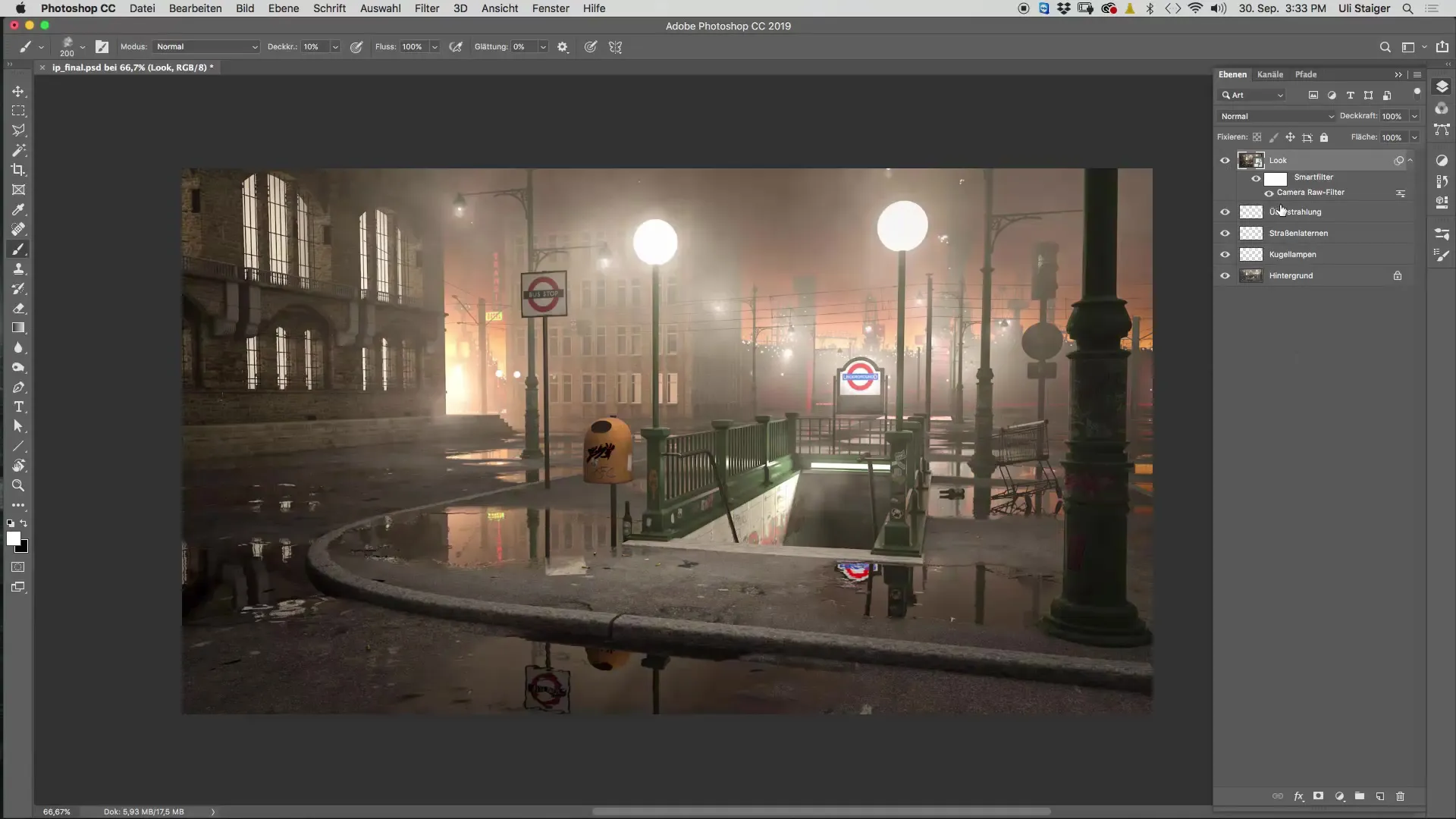
Rezumat - Crearea unui aspect vizual în Cinema 4D: Ghid pas cu pas
La sfârșitul procesului, ar trebui să fi generat o imagine atrăgătoare care reflectă viziunea ta. Aplicarea acestor pași te va ajuta să stăpânești partea tehnică a Cinema 4D și să-ți evidențiezi ideile creative.
Întrebări frecvente
Cât durează crearea unui aspect vizual în Cinema 4D?Timpul poate varia, dar de obicei ai nevoie între 15 și 30 de minute pentru a crea un aspect vizual atrăgător.
Ce este filtrul Camera Raw?Filtrul Camera Raw este un instrument puternic în Photoshop care permite editații precum expunere, contrast, claritate, culoare și altele.
Cum pot să mă asigur că imaginea mea nu arată supraeditată?Ai grijă să păstrezi valorile pentru claritate, structură și culoare într-un cadru armonios și să nu exagerezi cu efectele.


